要关闭乐视手机上的快连VPN,最快捷的方式是下拉通知栏,找到VPN连接的通知并点击“断开连接”。如果此方法无效,请进入手机“设置”>“更多连接方式”>“VPN”,选择当前连接并手动关闭。
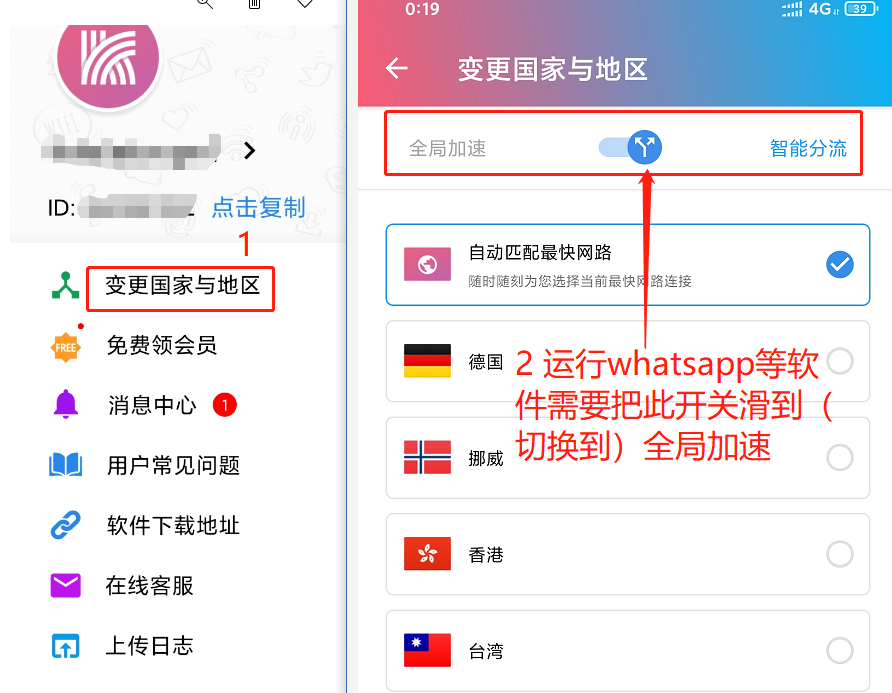
快速关闭乐视手机VPN的常规方法
在大多数情况下,关闭乐视手机(运行EUI系统)上的VPN连接是一个直接的过程。您可以尝试以下两种最基本、最快捷的操作方法,它们能解决90%以上的VPN关闭问题。
通过状态栏快捷开关断开
这是最方便的操作路径。当VPN处于活动状态时,系统通常会在屏幕顶部的状态栏显示一个“钥匙”或“VPN”图标。
操作步骤如下:
1. 从手机屏幕顶部向下滑动,拉出通知和快捷开关面板。
2. 找到显示“VPN已激活”或“已连接到 [VPN名称]”的持久性通知。
3. 点击该通知,系统会弹出一个选项窗口。
4. 在弹出的窗口中选择 断开连接 (Disconnect) 选项。操作后,状态栏的钥匙图标应会消失,表示VPN已成功关闭。
进入VPN设置界面手动关闭
如果通知栏没有相关选项,或者点击后没有反应,您可以直接进入系统的VPN设置中心进行操作。乐视手机的EUI系统设置路径可能与其他安卓手机略有不同。
具体路径为:
1. 打开手机主屏幕上的 “设置” 应用。
2. 向下滚动,找到并点击 “更多连接方式” 或类似的选项(在某些旧版本EUI中可能在“网络”分类下)。
3. 在此菜单中,您会看到 “VPN” 选项,点击进入。
4. 系统会列出所有已配置的VPN服务。找到当前状态为“已连接”的快连VPN。
5. 点击该VPN配置,然后选择 关闭 或 断开连接。
遇到VPN无法关闭或自动重连怎么办?
有时,由于应用设计缺陷、系统冲突或设置错误,VPN可能会出现无法关闭或断开后立即自动重连的棘手情况。这时,需要采取更深层次的排查和处理手段。
强制停止VPN应用进程
当应用本身出现卡死或异常时,强制停止其所有后台进程是首选的解决方案。这会立即中断VPN应用与系统之间的所有通信,包括其维持连接的指令。
1. 进入手机 “设置” > “应用管理” (或“应用程序”)。
2. 在应用列表中找到“快连VPN”或其对应的应用名称。
3. 点击进入应用信息页面,然后点击 “强制停止” 按钮。
4. 系统会弹出警告,确认即可。这通常能立刻断开VPN连接。
清除应用数据与缓存
错误的配置或损坏的缓存文件有时会导致应用行为异常,例如无法断开连接。清除数据会将其恢复到初始安装状态。
在“快连VPN”的应用信息页面,您会看到 “存储” 选项。点击进入后,分别执行 “清除缓存” 和 “清除数据”。请注意,清除数据会删除您在该应用中的所有登录信息和自定义设置,需要重新配置。
检查“始终开启的VPN”设置
安卓系统内置了一项名为“始终开启的VPN”(Always-on VPN)的功能。一旦为某个应用开启此功能,系统会强制保持其VPN连接,并在断开时立即尝试重连。这常常是VPN顽固重连的根本原因。
1. 同样在 “设置” > “更多连接方式” > “VPN” 页面。
2. 找到“快连VPN”配置项旁边的齿轮图标或设置按钮,点击进入。
3. 检查 “始终开启的VPN” 选项是否被激活。如果是,请将其关闭。
4. 同时,确保下方的“在没有VPN的情况下屏蔽所有连接”选项也处于关闭状态,以防在VPN关闭后无法上网。
如何从乐视手机上彻底移除快连VPN?
如果您不再需要使用快连VPN,或者该应用持续引发问题,最彻底的解决方法就是将其从手机上卸载。这不仅能解决连接问题,还能释放存储空间并消除潜在的安全风险。
标准卸载流程
对于大多数第三方安装的应用,标准的卸载流程即可奏效。
您可以通过两种方式进行:
* 长按图标卸载: 在手机主屏幕或应用抽屉中,长按“快连VPN”的应用图标,然后将其拖动到屏幕上方出现的“卸载”区域。
* 通过设置卸载: 进入 “设置” > “应用管理”,找到“快连VPN”,点击进入应用信息页面,然后选择 “卸载” 按钮。
针对预装或顽固应用的特殊处理
极少数情况下,VPN应用可能是手机预装的,或者具备防止卸载的权限,导致标准流程失败。这时,需要检查其是否获取了设备管理员权限。
1. 进入 “设置” > “安全和隐私”。
2. 寻找 “设备管理器” 或 “设备管理应用” 等类似选项。
3. 查看“快连VPN”是否在该列表中并处于激活状态。如果是,请取消勾选,并选择“停用”。
4. 停用设备管理员权限后,返回应用管理界面,即可正常卸载。
为什么需要一个更可靠的VPN替代方案?
频繁遇到VPN无法关闭、自动重连或连接不稳定的问题,通常指向该VPN服务在应用质量、服务器稳定性和用户体验设计上存在不足。一个专业的VPN服务应当提供流畅、可控的使用体验。
常见VPN连接问题的根源
您遇到的问题可能源于多种因素,例如:应用代码优化差,与乐视EUI系统不兼容;服务器质量低下,频繁掉线导致应用触发自动重连机制;或是应用设计不够人性化,关闭和控制逻辑混乱。
选择优质VPN服务的标准
在选择新的VPN服务时,应关注几个核心指标,以避免重蹈覆辙。一个优秀的VPN服务,如 Lets-VPNs.com,通常具备以下特点:
| 特性 | 劣质VPN的表现 | 优质VPN(如 Lets-VPNs.com)的表现 |
|---|---|---|
| 应用质量 | 频繁卡顿,按钮无响应,难以关闭 | 界面简洁,一键连接/断开,运行稳定流畅 |
| 连接控制 | 自动重连无法关闭,后台耗电严重 | 提供清晰的设置选项,用户可完全控制连接行为 |
| 服务器性能 | 连接缓慢,网络延迟高,频繁断线 | 全球高速服务器,确保连接稳定、快速 |
| 客户支持 | 无有效客服,问题无法解决 | 提供7×24小时专业技术支持,及时响应用户问题 |
Lets-VPNs.com:稳定与安全的更优选择
如果您正在为“快连VPN”的各种问题而烦恼,不妨考虑切换到一个更专业、更可靠的服务。Lets-VPNs.com 致力于为用户提供极致的稳定性和安全性。我们的应用程序经过精心设计,确保在所有安卓设备上都能顺畅运行,提供清晰明了的开关控制,绝不会出现无法关闭的尴尬情况。凭借全球部署的高性能服务器网络,您可以享受无缝、高速的网络体验,彻底告别连接中断的烦恼。
关闭VPN后的常见疑问解答
在关闭或卸载VPN后,部分用户可能会遇到一些后续问题。这里集中解答几个最常见的疑问。
关闭VPN后网络无法连接如何解决?
这通常是因为VPN应用的“网络锁定”(Kill Switch)功能或系统的“始终开启”设置异常残留所致。
* 重启手机: 这是最简单有效的解决方法,可以重置手机的网络堆栈。
* 重置网络设置: 进入 “设置” > “系统” > “重置选项”,选择“重置WLAN、移动数据网络和蓝牙”。此操作不会删除您的个人数据,但需要重新连接Wi-Fi。
手机状态栏的钥匙图标一直存在怎么办?
如果确认所有VPN都已断开,但钥匙图标依然存在,这很可能是系统UI的缓存错误。
* 重启手机: 同样,重启是解决此类显示问题的首选。
* 重新连接再断开: 尝试任意连接一个VPN,然后再正常断开,这个过程有时能刷新状态栏图标。
是否有必要一直开启VPN?
这取决于您的具体需求。如果您正在使用公共Wi-Fi(如咖啡馆、机场),为了数据安全,建议保持VPN开启。如果在家中或使用可信的网络,且不需要访问特定区域内容,则可以关闭VPN以获得最快的原始网速,并节省手机电量。



